Samsung 400DX-3 Manuel d'utilisateur
Naviguer en ligne ou télécharger Manuel d'utilisateur pour Téléviseurs et moniteurs Samsung 400DX-3. Samsung 400DX-3 Manuel utilisateur Manuel d'utilisatio
- Page / 156
- Table des matières
- MARQUE LIVRES



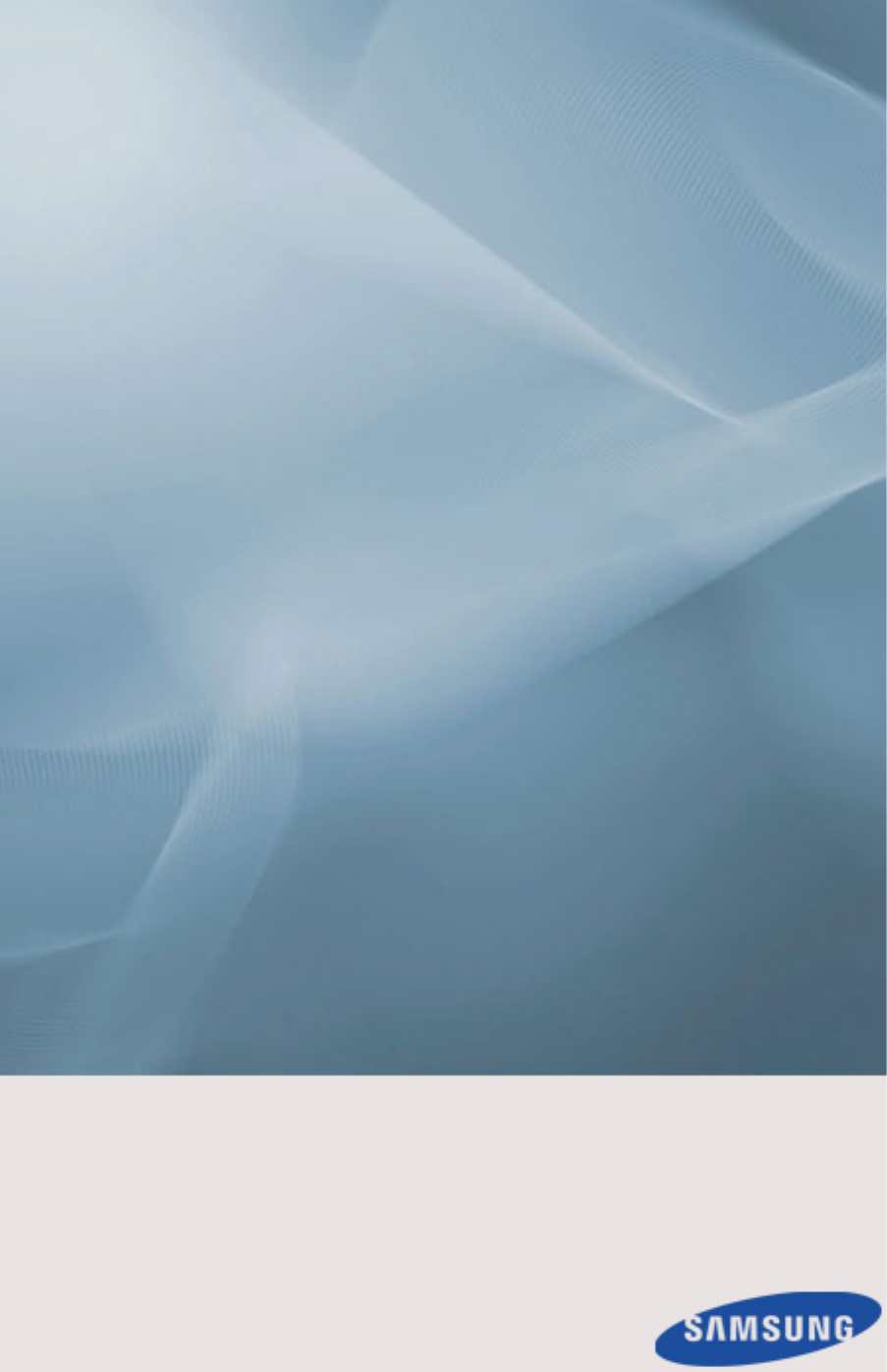
- Affichage LCD 1
- Consignes de sécurité 2
- Installation 3
- Nettoyage 5
- Introduction 10
- Votre écran LCD 12
- Bouton PIP 13
- Voyant d'alimentation 13
- Capteur de la télécommande 13
- RJ 45 MDC (PORT MDC) 17
- [RJ45 MDC] 17
- [RS232C] 17
- Télécommande 19
- Pavé numérique 20
- Ventilation requise 22
- 2. Guide de montage intégré 23
- 3. Guide de montage au sol 24
- Présentation mécanique 25
- Installation du support VESA 25
- Dimensions 26
- Installation du support mural 28
- Composants 29
- Commande à distance (RS232C) 31
- Connexions câblées 31
- Codes de contrôle 32
- Connexions 42
- Connexion de périphériques AV 44
- Connexion d'un caméscope 45
- Branchement de l’alimentation 49
- Connexion à MAGICINFO OUT 49
- Connexion du câble LAN 50
- Utilisation du logiciel 51
- Désinstallation 60
- Qu'est-ce que MDC ? 61
- Gestion de la connexion 63
- Auto Set ID 64
- Premiers pas avec MDC 67
- Fault Device 71
- Réglage de l'écran 72
- Réglage du son 76
- Configuration système 77
- Ventilateur et température 79
- Sécurité 80
- Date et heure 81
- Paramètres d'outil 85
- Edit Column 86
- Information 86
- Autres fonctions 87
- Gestion de programme 89
- Date&Time 90
- Guide de dépannage 91
- Réglage LCD 93
- Transparence 95
- Modif. Nom 96
- Auto-comm. source 97
- Récup. source princip 97
- Source principale 98
- Source secondaire 98
- Personnel 99
- Nuance Coul 100
- Contrôle Couleur 100
- Color Temp 101
- Verr. Image 101
- Regl. Base 101
- Regl. Prec 101
- Position 101
- Réglage auto 102
- Balance signal 102
- Cont signal 102
- Image PIP 103
- Contraste Dynam 104
- Cont. lampe 104
- Capteur Luminos 104
- Réinitialisation image 105
- Modes disponibles 105
- Niveau noir HDMI 108
- Mode Film 109
- Sélection du son 113
- Sélection Haut-parleur 113
- Réinitialisation son 113
- Configuration 114
- Horloge 114
- Déf. horlo 114
- Gestion des vacances 115
- Transp. menus 116
- Mod. code PIN 117
- Verrouillage activé 117
- Gain d’énergie 117
- Mur d'images 118
- Horizontal 119
- Vertical 119
- Position écran 119
- Ecran de sécurité 120
- Modif. Pixel 120
- Programmateur 121
- Gris de bord 123
- Sélec. réso 123
- Régl. minut. ON 124
- Rotation de l’OSD 124
- Paramètres avancés 124
- Température 124
- Contrôle température 125
- Température actuelle 125
- Alim auto 125
- Bouton verrouillage 126
- Couleur auto utilisateur 126
- Contrôle veille 126
- Programme lampe 127
- Affichage OSD 127
- OSD source 127
- Mode OSD non optimum 128
- Aucun signal OSD 128
- Mise à niveau du logiciel 128
- Config. réinit 129
- Réinitialiser tout 129
- Multi contrôle 130
- MagicInfo 131
- Dépannage 135
- Liste de vérification 136
- Problèmes liés à l'écran 137
- Problèmes liés au son 138
- Caractéristiques 141
- Mode Economie d'énergie 143
- Informations 146
- Conditions 153
- Comment éliminer ce produit 155
Résumé du contenu
SyncMaster 400DX-3/460DX-3Affichage LCDManuel de l'utilisateurLa couleur et l'aspect du produit peuvent varier enfonction du modèle, et ses
IntroductionContenu de l'emballageVérification du contenu de l'emballageEnlevez le verrou de la boîte d'emballage, comme illustré dans
• Naturel• Mode 1L'image est plus lumineuse qu'en mode Naturel.• Mode 2L'image est plus sombre qu'en Mode 1.• Mode 3Augmente le ni
2. Vert3. BleuColor Temp. Color Temp. permet de mesurer la chaleur des couleurs de l'image. RemarqueCette fonction est activée lorsque Mode est d
Réglage autoLes valeurs Regl. Prec, Regl. Base et Position sont ajustées automatiquement. En modifiantla résolution dans le panneau de configuration,
6. Aj. BleuTailleLa Taille peut être changée.1. 16:92. 4:3Image PIPRégle les paramètres de la fenêtre PIP. Remarque•Modes disponibles: PIP Marche1. Co
RemarqueL'entrée PIP ne fonctionne qu'en mode AV, HDMI ou Composant.5. TeinteAjoute une nuance naturelle à la fenêtre PIP. RemarqueL'e
1. Arrêt2. MarcheRéinitialisation imageRéinitialisez les paramètres d'affichage.Image [ AV / HDMI / Composant Mode]Modes disponibles• PC / DVI /
4. PersonnelPersonnelVous pouvez utiliser les menus à l'écran pour modifier les paramètres de contraste et deluminosité selon vos préférences. Re
RemarqueNon disponible lorsque le mode Contraste Dynam. est défini sur Marche.1. Arrêt2. Froide23. Froide14. Normal5. Chaude16. Chaude2 RemarqueSi v
6. Personnel - Modifie la résolution en fonction des préférences de l'utilisateur.• Position• Format• Réinit. Remarque• Certains périphériques ex
RemarquePour la synchronisation pouvant être utilisée à la fois pour le PC et DTV en mode HDMI,Niveau noir HDMI est activé.Mode FilmLe mode Film cali
ManuelsGuide d'installation rapide Carte de garantie(Non disponible partout)Manuel de l'utilisateurCâbles Cordon d'alimentation Câble D
Contraste Dynam.La fonction Contraste Dynam. détecte automatiquement la diffusion du signal visuel et l'ajustepour obtenir un contraste optimal.1
SonModes disponibles• PC / DVI / Port d'affichage• AV• Composant• HDMI• MagicInfo• TV Remarque• Un syntoniseur TV (vendu séparément) doit être co
PersonnelLes paramètres audio peuvent être réglés en fonction de vos préférences personnelles. Remarque•Vous pouvez entendre le son même lorsque la va
parleurs, dont les haut-parleurs internes du téléviseur. Cette technologie est entièrementcompatible avec tous les formats multicanaux.1. Arrêt2. Mar
ConfigurationModes disponibles• PC / DVI / Port d'affichage• AV• Composant• HDMI• MagicInfo• TV Remarque• Un syntoniseur TV (vendu séparément) do
Paramètre d'heure actuelle.VeilleÉteint automatiquement l'écran LCD à des heures prédéfinies.1. Arrêt2. 303. 604. 905. 1206. 1507. 180Minute
Vous pouvez enregistrer les congés.• Suppr sélectVous pouvez supprimer les congés sélectionnés. Remarque• Cette fonction n'est activée que lorsqu
1. Elevé2. Moyen3. Bas4. OpaqueVerrouMod. code PINPermet de changer le mot de passe.Le mot de passe prédéfini de l'écran LCD est "0000"
Mur d'imagesUn Mur d'images est un ensemble d'écrans vidéo connectés entre eux, affichant chacun unepartie de l'image ou la même i
HorizontalDéfinit le nombre de divisions horizontales de l'écran.Quinze niveaux de réglage : 1~15. RemarqueSi Vertical est défini sur 15, la vale
Vendu séparément Câble HDMI-DVI Votre écran LCDAvantMENU bouton [MENU]Ouvre le menu à l'écran et quitte le menu. Egalement utilisé pour quit
RemarqueLorsque plus de quatre affichages sont connectés, nous recommandons une résolution deXGA (1024*768) ou supérieure afin d'éviter toute dé
Cinq niveaux de réglage : 0, 1, 2, 3 et 4.HeureDéfinissez l'intervalle de temps pour, respectivement, le mouvement horizontal ou vertical.Program
DuréeUtilisez cette fonction afin de définir la période d'exécution pour chaque mode défini dans laminuterie.HorlogeIndiquez une heure d'exé
PixelCette fonction permet d'éviter la rémanence d'images persistantes lors du déplacement d'ungrand nombre de pixels à l'écran.Gr
4. 1360 x 7685. 1366 X 768 RemarqueLa sélection du menu n'est possible que lorsque la résolution graphique est définie sur1024 x 768
Contrôle températureDétecte la température interne du produit et spécifie la température souhaitée.Par défaut, la température du produit est réglée su
RemarqueLorsque Alim auto est sur Marche, le dispositif se mettra automatiquement sous tension dèsqu'il sera raccordé à l'alimentation.Bout
• ArrêtLe message <Aucun signal> apparaîtra si aucun signal d'entrée n'est détecté.• MarcheLe mode d'économie d'énergie sera
Mode OSD non optimum• Arrêt• MarcheAucun signal OSD• Arrêt• MarcheMDC OSD• Arrêt• MarcheMise à niveau du logicielExécute une mise à jour du logiciel.1
RemarqueLorsqu'il y a deux images BMP ou plus, elles sont affichées sur l'écran sous la formed'un diaporama.• L'intervalle recomm
• Un syntoniseur TV (vendu séparément) doit être connecté pour utiliserla télévision. (E.U. uniquement)• MagicInfo peut uniquement être activé lorsqu&
Réinitialise tous les paramètres d'affichage.Multi contrôleModes disponibles• PC / DVI / Port d'affichage• AV• Composant• HDMI• MagicInfo• T
• Adresse IP : Saisissez manuellement l'Adresse IP si Configuration IP est défini surManuel.• Masque sous-réseau : Saisissez manuellement le Masq
Veillez à ne pas utiliser l'option Power-On lorsque l'écran LCD n'est pas tout à fait éteint.Cela pourrait en effet entraîner des erreu
À l'step 2 de l'MagicInfo Setup Wizard, vous ne devez pas aller dans les paramètres réseaudu Bureau pour définir vos paramètres pour TCP/IP.
Vous pouvez sélectionner le type de rotation à appliquer à votre périphérique.5. Setup InformationAffiche les paramètres sélectionnés par l'utili
DépannageVérification de la fonction Autotest RemarqueVérifiez ce qui suit avant d'appeler le service d'assistance. Contactez un Centre de s
Nettoyez le boîtier à l'aide d'un chiffon doux après avoir débranché le cordond'alimentation.• N'utilisez pas de benzène, du solva
• Pour plus d'informations sur les réseaux, reportez-vous à la section Dépannage de Mag-icInfo.Problèmes liés à l'installation (Mode PC) Rem
cas, réinitialisez-les en vous reportant aux Informations affichées dans le menu EcranLCD et à Présélection des modes de temporisation.Q: Des images f
A: Si le volume est toujours trop bas après avoir réglé le contrôle à son maximum, vérifiezle volume sonore sur la carte son de l'ordinateur ou l
POWER S/W ON [ │ ] / OFFAllume et éteint le moniteur. POWERLe cordon d'alimentation se branche surl'écran LCD et sur la prise murale.
Panneau de configuration → Affichage → Economiseur d'écran.Définissez la fonction au niveau BIOS-SETUP de l'ordinateur. (Reportez-vous au ma
CaractéristiquesGénéralitésGénéralitésNom du modèle SyncMaster 400DX-3 / 460DX-3LCD PanneauTaille 400DX-3 40 pouces (101 cm)460DX-3 46 pouces (116 cm)
Dimension (L x P x H)Sans socle 1068,0 x 620,5 x 130,0 mm / 42,1 x 24,4 x 5,1pouces1068,0 x 620,5 x 136,0 mm / 42,1 x 24,4 x 5,4pouces(Avec écran de p
Point acceptablePar exemple, le nombre de sous-pixels TFT-LCD contenus dans ce produit est de6.220.800. RemarqueLa conception et les caractéristiques
Etat Fonctionne-ment normalMode écono-mie d'énergieArrêt Arrêt(Interrupteurd'alimentation)Indicateur d'ali-mentationMarche(Vert) Cligno
Mode d'affichage Fréquencehorizontale(kHz )Fréquenceverticale(Hz)Fréquenced'horloge(MHz )Polarité syn-chronisée (H/V)VESA, 1024 x 768 56,476
InformationsPour un meilleur affichageRéglez la résolution de l'écran et le taux d'injection de l'écran (taux de rafraî-chissement) de
Arrêt, Economiseur d'écran ou Mode économie d'énergie• Mettez le moniteur hors tension pendant 4 heures après 20 heures d'utilisation•
Faites alterner deux couleurs différentes toutes les 30 minutes.• Evitez d'utiliser une combinaison de caractères et une couleur de fond avecune
Appliquez la fonction Screen Pixel (Pixel d'écran) au produit• Appliquez la fonction Screen Pixel- Symptôme : Un point de couleur noire se déplac
bles comprennent DVI IN, HDMI IN 1 etHDMI IN 2 (MagicInfo).• L'état du câble peut avoir des répercus-sions importantes sur les performancesde Loo
AnnexeComment contacter SAMSUNG dans le monde RemarqueSi vous avez des suggestions ou des questions concernant les produits Samsung, veuillezcontacter
Europehttp://www.samsung.com/be_fr (French)BOSNIA 05 133 1999 http://www.samsung.comBULGARIA 07001 33 11 http://www.samsung.comCROATIA 062 SAMSUNG (
EuropeSWITZERLAND 0848 - SAMSUNG (7267864,CHF 0.08/min)http://www.samsung.com/chhttp://www.samsung.com/ch_fr/(French)U.K 0330 SAMSUNG (7267864) http:/
Asia PacificJAPAN 0120-327-527 http://www.samsung.comMALAYSIA 1800-88-9999 http://www.samsung.comPHILIPPINES 1-800-10-SAMSUNG(726-7864) for PLDT1-800-
élevée. La distance entre deux points de même couleur estappelée 'pas de pixels'. Unité: mmFréquence verticale L'écran doit être réaffi
AnnexeComment éliminer ce produitLes bons gestes de mise au rebut de ce produit (Déchets d’équipementsélectriques et électroniques)(Applicable dans le
TruSurround XT technology is incorporated under license from SRSLabs, Inc.AnnexeDroitsLes informations contenues dans ce document sont soumises à des
AUDIO OUTConnectez un casque ou une enceinte ex-terne. DC OUTVeillez à utiliser la borne de connexion [DCOUT] au boîtier tuner TV agréé. (E.U.
RJ 45 MDC (PORT MDC)programme port MDC (Multi Device Control)Connectez le câble LAN à [RJ45 MDC] surle dispositif et le LAN au PC. Pour utiliser un
4.Fermez le verrou ( ). Remarque• Vous devez acheter le verrou Kensingtonséparément.• Ces instructions ne sont que générales.Pour des instructions exa
ALIMENTATIONConnectez la borne [POWER] du produit etla borne [POWER] au moyen d'un câble derallonge pour l'alimentation. ALIMENTATIONSe bra
Consignes de sécuritéSignalement RemarqueRespectez ces instructions de sécurité afin de garantir votre sécurité et d’éviter tout dommagematériel.Veill
TVMENU RETURN EXITMagicInfo POWERAllume et éteint le moniteur. OFFEteint le moniteur. Pavé numériquePermet de saisir le mot de passe pendan
Vous pouvez sélectionner l'entrée externe PC, DVI, HDMIou DP(Port d'affichage) directement dans un autre modeque le mode TV. TTX/MIXLes ch
EXITFerme l'écran de menu. MagicInfoBouton de lancement rapide MagicInfo RemarqueCe bouton est désactivé pour les produits qui ne prennentpas
A : min. 40 mmB : Température ambiante au point de mesure <35℃• Lorsque vous installez le produit sur un mur vertical, assurez-vous de la présence
3. Guide de montage au sol<Vue latérale>A : min. 50 mmB : Température ambiante au point de mesure <20℃• Lorsque vous installez le produit au
Présentation mécaniqueInstallation du support VESA• Lorsque vous installez VESA, vérifiez que vous le faites en conformité avec les normesinternationa
DimensionsAvertissementPour fixer le support au mur, utilisez uniquement des vis de mécanique de 6 mm de diamètreet de 8 à 12 mm de longueur.Accessoir
• Dimension avec station d'accueilIntroduction
• Dimension avec d'autres accessoiresInstallation du support mural•Faites appel à un technicien pour installer le support mural.Introduction
• SAMSUNG Electronics ne peut être tenue responsable des dommages matériels ou cor-porels qui pourraient être causés en cas d'installation par le
Assurez-vous que la prise d’alimentation est correctement bran-chée.•Sinon, vous risquez un incendie. Ne pliez pas la prise d’alimentation, ne tirez
3. Fixez les 4 vis indiquées à l'étape 2 (suspension plastique + vis B) dans les trous àl'arrière du produit.4. Retirez la goupille de sécur
RemarqueVous pouvez régler l'angle dans une fourchette comprise entre -2˚ et 15˚.Veillez à utiliser la partie centrale supérieure, pas le côté g
8 Prêt à envoyer9 Indicateur d'appel• Câble RS232CConnecteur : secondaire D à 9 brochesCâble : Câble croisé (inversé)-P1- -P1- -P2- -P2-FEMELLE R
0xAA type de com-mande1 Valeur• messages de commandeN˚ type de commande commande Plage de va-leurs1 Réglage de l’alimentation 0x11 0~12 Réglage du v
En-tête commandeIDLongueurDATADATACheckSum0xAA 0x11 1 AlimentationAlimentation : Code alimentation à régler sur TV/moniteur1 : Mise sous tension0 : Mi
En-têtecom-mandeIDLon-gueurDATAAck/Nak r-CMD Val1Sommede con-trôle0xAA 0xFF 3 "A" 0x12 VolumeVolume : Identique à ce qui précède•NakEn-têtec
0x22 HDMI1_PC0x23 HDMI20x24 HDMI2_PC0x25 Port d'affichage AttentionDVI_VIDEO, HDMI1_PC, HDMI2_PC → Obtenir uniquementDans le cas de MagicInfo, di
En-tête commandeIDLongueurDATADATACheckSum0xAA 0x18 1 Mode écranMode écran : Code Mode écran à régler sur TV/moniteur0x01 16 : 90x04 Zoom0x31 Zoom lar
Taille de l'écran : Taille de l'écran du téléviseur/moniteur (Plage : 0 ~ 255, Unité :pouces)•NakEn-têtecom-mandeIDLon-gueurDATAAck/Nak r-CM
En-têtecom-mandeIDLon-gueurDATAAck/Nak r-CMD Val1Sommede con-trôle0xAA 0xFF 3 "N" 0x3C ERRERR : Code d'erreur indiquant quelle erreur e
Lorsque vous installez le produit dans une armoire ou un rack,veillez à ce que l'extrémité inférieure avant du produit ne dépassepas du support.
Disponible uniquement avec téléviseur/moniteur lorsque la fonction Video Wall estactivée.Non disponible en mode MagicInfo•Obtenir mode Mur d'imag
• Obtenir état Verrouillage de sécuritéEn-tête commandeIDLongueur DA-TACheckSum0xAA 0x5D 0• Activer/désactiver Verrouillage de sécuritéEn-tête command
ConnexionsSe connecter à un ordinateurIl existe plusieurs manières de brancher l'ordinateur au moniteur. Choi-sissez une des options suivantes :
RemarqueEn cas de connexion à l'ordinateur à l'aide d'un câble HDMI, sélectionnezHDMI2 ou HDMI1 comme source d'entrée.Pour obteni
Connexion d'un moniteur externe Effectuez une connexion entre le port [DVI OUT(LOOPOUT)] de l'écranLCD et le port d'entrée d'un a
3. Ensuite, démarrez le lecteur DVD, le magnétoscope ou le caméscopecontenant un DVD ou une cassette.4. Appuyez sur SOURCE sur le dispositif
Connexion grâce à un câble HDMI1. Connectez un câble HDMI à [HDMI IN 2 (MAGICINFO)] ou [HDMI IN 1]du produit et au port de sortie HDMI du périphérique
RemarqueAppuyez sur SOURCE sur le dispositif ou la télécommande et sélectionnez "HDMI1 /HDMI2".Branchement d'un lecteur DVD
Branchement d'un décodeur DTV (télévision câblée/satellite) Connectez un câble RGB vers Composant entre le port [RGB/COMPO-NENT IN] de l'éc
Connexion d'un boîtier réseau (vendu séparément) Remarque•Les boîtiers réseau sont vendus séparément.• Pour plus d'informations sur l'a
NettoyageLorsque vous nettoyez le boîtier du moniteur ou la surface de l'écran TFT-LCD, utilisez un chiffon doux légèrement humidifié. Ne pulvéri
Connexion du câble LAN1. Raccordez le câble LAN au port [LAN] du moniteur et au port [LAN] du PC.Connexion d'un périphérique USB1. Vous pouvez co
Utilisation du logicielPilote du moniteur RemarqueLorsque le système d'exploitation demande le pilote du moniteur, insérez leCD-ROM accompagnant
RemarqueLe pilote du moniteur est certifié par Microsoft ; son installation ne risque pas d'en-dommager pas votre système.Le pilote certi
5. Cliquez sur "Properties (Propriétés)" dans l'onglet "Moniteur". Si le bouton "Properties(Propriétés)" est désact
8. Cliquez sur "Have Disk..." (Disque fourni…) et sélectionnez le dossier (par exemple, D:\Lecteur) où se situe le fichier de configuration
Système d'exploitation Microsoft® Windows® XP1.Insérez le CD dans le lecteur CD-ROM.2. Cliquez sur "Start (Démarrer)" → "Control P
5. Cliquez sur "Update Driver... (Mettre à jour le pilote)" et sélectionnez "Install from a listor... (Installer à partir d'une li
RemarqueLe pilote du moniteur est certifié par Microsoft ; son installation n'endommagera doncpas votre système.Le pilote certifié sera télécha
1. Cliquez sur "Start" (Démarrer)", "Setting (Paramètres)", "Control Panel (Panneau deconfiguration)".2. Doubl
10. Sélectionnez "Show all devices (Afficher tous les périphériques)" et choisissez le mon-iteur qui correspond à celui que vous avez connec
Ne placez pas ce produit dans un emplacement exposé à l’hu-midité, la poussière, la fumée ou l'eau, ni dans une voiture.•Cela pourrait provoquer
Installation/Désinstallation du programme MDCInstallation1 Insérez le CD d'installation dans le lecteur de CD-ROM.2 Cliquez sur le programme d&ap
Qu'est-ce que MDC ?"MDC" (Multiple Display Control) est une application qui vous permet de commander simultanément plusieurs périphériq
Utilisation de MDC via EthernetEntrez l'IP du périphérique d'affichage principal et connectez le périphérique à l'ordinateur. Un périph
Gestion de la connexionLa gestion de la connexion comprend la Liste des connexions et les Options de modification de la liste de connexions.Liste des
Auto Set IDLa fonction Auto Set ID attribue un ID à tous les moniteurs LFD connectés en série dans une connexion sélectionnée. Le nombre maximum de LF
ClonageGrâce à la fonction de clonage, vous pouvez copier la configuration d'un LFD et l'appliquer à plusieurs LFD sélectionnés. Via la fenê
Nouvelle tentative de commandeCette fonction permet d'indiquer le nombre maximum de nouvelles tentatives d'exécution de la commande MDC en c
Premiers pas avec MDC1 Pour démarrer le programme, cliquez sur Démarrer Programmes Samsung MDC Unified.2 Cliquez sur Add pour ajouter un périphériq
Si la connexion est établie via Ethernet, entrez l'IP qui avait été saisie pour le périphérique d'affichage.
Disposition de l'écran principal Barre de menusModifiez le statut d'un périphérique d'affichage ou les propriétés du programme. Catégor
Si le moniteur affiche une image fixe pendant une longue péri-ode, une image rémanente ou une tache peut apparaître.• Si vous n'utilisez pas le
MenusVous pouvez mettre sous ou hors tension un périphérique sélectionné, ou modifier la source d'entrée ou le volume du périphérique.Choisissez
Alert Fault Device Ce menu fournit une liste des périphériques d'affichage qui présentent les erreurs suivantes : erreur de ventilateur, erreu
Réglage de l'écranVous pouvez régler les paramètres (contraste, luminosité, etc.) d'écran. Choisissez les périphériques d'affichage dan
Green Personnalisez l'intensité de la couleur verte de l'écran sélectionné.Blue Personnalisez l'intensité de la couleur bleue de l&ap
OptionsDynamic ContrastRéglez le Dynamic Contrast de l'écran sélectionné. Gamma ControlModifiez la valeur gamma de l'écran sélectionné. Auto
TaillePicture SizeRéglez la taille d'écran du périphérique d'affichage sélectionné. L'élément Detail sera désactivé si l'option Pi
Réglage du sonVous pouvez modifier les paramètres audio. Choisissez les périphériques d'affichage dans la liste de moniteurs LFD, puis sélectionn
Configuration systèmeChoisissez les périphériques d'affichage dans la liste de moniteurs LFD, puis sélectionnez l'onglet System. Video WallV
VSélectionnez le nombre de périphériques d'affichage verticaux. Il est possible de disposer un maximum de 15 écrans. Un maximum de 6 écrans peut
GénéralUser Auto ColorRéglez automatiquement les couleurs de l'écran. Uniquement disponible en mode PC. Auto PowerConfigurez le produit pour qu&a
Veillez à ce que les enfants ne mettent pas la pile dans leurbouche lorsque celle-ci est retirée de la télécommande. Placez lapile hors de portée des
SécuritéSafety LockVerrouillez les menus à l'écran. Pour déverrouiller les menus, réglez Safety Lock sur Off. Button LockVerrouillez les boutons
Date et heureClock SetModifiez la date et l'heure actuelles sur le périphérique d'affichage sélectionné, en fonction de la date et de l&apos
Holiday : les paramètres de Holiday Management peuvent être appliqués au Timer. Repeat : indiquez la période durant laquelle vous voulez répéter le
Protection contre la rémanence d'imagePixel ShiftDéplacez légèrement l'écran à des intervalles de temps précis pour empêcher toute rémanence
Safety ScreenLa fonction Safety Screen permet d'empêcher toute rémanence d'écran quand une image statique reste affichée sur l'écran d&
Paramètres d'outil SécuritéPanel ControlMettez sous ou hors tension l'écran d'un périphérique d'affichage.Remote ControlActivez ou
Edit ColumnSélectionnez les éléments à afficher dans la liste de moniteurs LFD. InformationConsultez les informations du programme.34
Autres fonctionsRedimensionnement d'une fenêtrePlacez le pointeur de la souris sur un coin de la fenêtre du programme. Une flèche apparaît alors.
1 Cliquez avec le bouton droit de la souris et sélectionnez Group>Edit dans la section de la liste des périphériques d'affichage, sur le côté
Changement de noms de groupes1 Sélectionnez un nom de groupe, puis cliquez sur Edit.2 Dans la fenêtre Edit Group qui s'affiche, cliquez sur Renam
Soyez prudent lorsque vous réglez l'angle du moniteur ou lahauteur du support.• Vous risqueriez de vous blesser en coinçant votre main ou vosdoi
2 Cliquez sur le bouton Add. La fenêtre Add Schedule apparaît alors.3 Cliquez sur Add sous l'élément Device Group, puis sélectionnez le groupe po
Suppression d'un programmePour supprimer un programme, sélectionnez le programme voulu et cliquez sur Delete.Guide de dépannageProblème SolutionL
Il arrive que ce programme ne fonctionne pas correctement en raison d'un problème de communication entre l'ordinateur et l'écran ou d&
Réglage LCDEntréeModes disponibles• PC / DVI / Port d'affichage• AV• Composant• HDMI• MagicInfo• TV Remarque• Un syntoniseur TV (vendu séparément
RemarqueLe port RGB/COMPONENT IN est compatible avec les signaux RGB (PC) et Composant.Cependant, l'image pourrait s'afficher de manière an
• PC : DVI / AV / HDMI1 / HDMI2 / Port d'affichage• DVI : PC• AV : PC• HDMI : PC• Port d'affichage : PCFormatModifie la taille de la fenêtre
• OpaqueModif. Nom Attribuez un nom aux appareils connectés aux prises d'entrée, de manière à faciliter la sé-lection des sources d'entrée.M
• Quand l'option Récup. source princip. est réglée sur Marche, seules les sélections Sourceprincipale et Source principale sont disponibles ; e
Source principaleIndiquez Source principale comme source d'entrée automatique.Source secondaireIndiquez Source secondaire comme source d'e
RemarqueNon disponible lorsque le mode Contraste Dynam. est défini sur Marche.1. InformationsRecommandé pour la communication d'informations exa
Plus de documents pour Téléviseurs et moniteurs Samsung 400DX-3













 (79 pages)
(79 pages) (103 pages)
(103 pages) (63 pages)
(63 pages) (98 pages)
(98 pages) (98 pages)
(98 pages)







Commentaires sur ces manuels